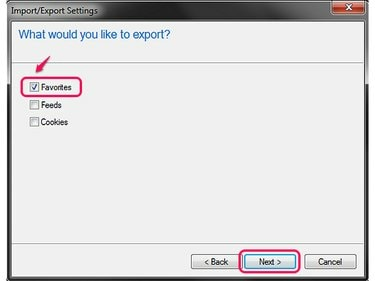
Internet Explorer vienlaikus var saglabāt dažu veidu datus.
Attēla kredīts: Attēlu sniedza Microsoft
Tāpat kā ar citiem datorā esošajiem kritiskajiem failiem, ir svarīgi dublēt grāmatzīmju sarakstu, lai būtu gatavs datora jaunināšanai vai radīsies nopietnas problēmas ar to. Process atšķiras atkarībā no tā, vai izmantojat Chrome, Firefox vai Internet Explorer, taču katra programma nodrošina rīku grāmatzīmju ģenerēšanai un saglabāšanai vienā failā.
Chrome
1. darbība

Tastatūras īsinājumtaustiņš: Ctrl-Shift-O.
Attēla kredīts: Attēlu sniedza Google
Pārlūkā Chrome atveriet izvēlni, norādiet uz Grāmatzīmes un izvēlēties Grāmatzīmju pārvaldnieks.
Dienas video
2. darbība
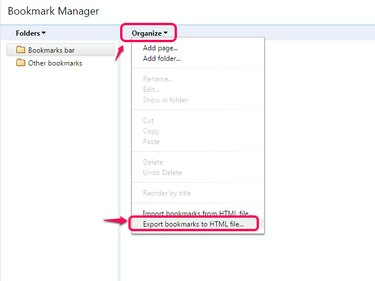
Lai atjaunotu no eksportēšanas, izvēlieties opciju Importēt.
Attēla kredīts: Attēlu sniedza Google
Atveriet Organizēt izvēlni un atlasiet Eksportējiet grāmatzīmes uz HTML failu. Chrome versijā 41 šī izvēlne var netikt rādīta. Šādā gadījumā noklikšķiniet uz zobrata ikonas loga stūrī, lai tā vietā atrastu eksportēšanas opciju. Dažās Chrome versijās opcija tiek nosaukta Eksportēt grāmatzīmes.
3. darbība

Lai dublētu zibatmiņas diskā vai citā ārējā atmiņā, pārlūkojiet šo disku un saglabājiet to.
Attēla kredīts: Attēlu sniedza Google
Pārlūkojiet jebkuru direktoriju un nospiediet Saglabāt lai eksportētu savus favorītus.
Firefox
1. darbība
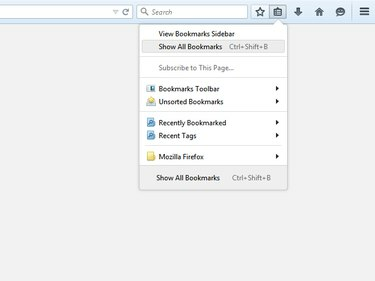
Firefox 29 ieviesa jaunus dizainus programmas izvēlnēs.
Attēla kredīts: Attēlu sniedza Mozilla
Noklikšķiniet uz Grāmatzīmes ikonu un izvēlieties Rādīt visas grāmatzīmes Firefox 29 un jaunākās versijās vai nospiediet Ctrl-Shift-B kā īsceļu jebkurā versijā.
2. darbība

Opcija Atjaunot atkopj grāmatzīmes no dublējuma.
Attēla kredīts: Attēlu sniedza Mozilla
Atveriet Importēšana un dublēšana izvēlni un izvēlieties kādu no tām Dublējums vai Eksportējiet grāmatzīmes uz HTML. Eksportējot uz HTML, tiek izveidots fails, kas ir saderīgs ar citām pārlūkprogrammām, savukārt dublējums ir īpaši paredzēts Firefox.
3. darbība

Firefox dublējumkopijas izmanto JSON faila tipu.
Attēla kredīts: Attēlu sniedza Mozilla
Izvēlieties vietu, kur saglabāt dublējumu vai eksportēt, un nospiediet Saglabāt. Grāmatzīmes var saglabāt jebkurā datora mapē vai tieši ārējā diskdzinī.
Internet Explorer
1. darbība
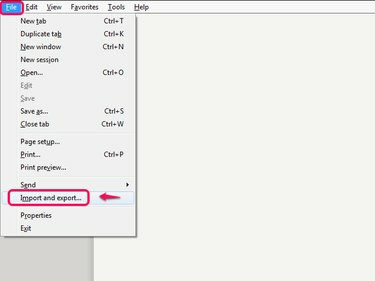
Pilnais īsinājumtaustiņš ir Alt-F-M.
Attēla kredīts: Attēlu sniedza Microsoft
Atveriet Fails izvēlni pārlūkprogrammā Internet Explorer 10 vai 11 — nospiediet Alt-F ja neredzat izvēļņu joslu, un noklikšķiniet Imports un eksports.
2. darbība

Izmantojiet opciju Importēt no faila, lai vēlāk atjaunotu izlasi.
Attēla kredīts: Attēlu sniedza Microsoft
Izvēlieties Eksportēt uz failu un noklikšķiniet Nākamais.
3. darbība
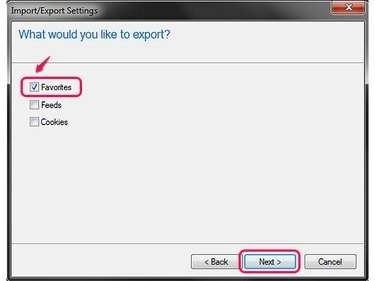
Pārbaudot sīkfailus, tiek eksportēti jūsu vietnes pieteikšanās dati.
Attēla kredīts: Attēlu sniedza Microsoft
Pārbaudiet Izlase opciju kopā ar citiem vienumiem, ko vēlaties eksportēt, un noklikšķiniet uz Nākamais atkal.
4. darbība

Varat arī atlasīt apakšmapi, lai eksportētu tikai šīs mapes izlases.
Attēla kredīts: Attēlu sniedza Microsoft
Izvēlieties Izlase mapi loga augšdaļā un noklikšķiniet uz Nākamais lai eksportētu visas savas izlases.
5. darbība

Ja ierakstāt atrašanās vietu tieši lodziņā, neizdzēsiet faila nosaukumu un .htm paplašinājumu.
Attēla kredīts: Attēlu sniedza Microsoft
Ierakstiet atrašanās vietu datorā vai ārējā diskā, kur vēlaties saglabāt eksportētos izlasi, vai noklikšķiniet uz Pārlūkot lai pārlūkotu direktoriju. Klikšķis Eksportēt lai izveidotu failu.
Padoms
Visās trīs pārlūkprogrammās ir arī sistēmas grāmatzīmju sinhronizēšanai starp datoriem. Pārlūkā Chrome piesakieties, izmantojot Google kontu, lai saglabātu grāmatzīmes savā kontā. Programmā Firefox atveriet cilni "Sinhronizācija" opcijās, lai iestatītu sinhronizācijas kontu. Internet Explorer 11 operētājsistēmā Windows 8.1, Windows sākuma ekrānā meklējiet “sinhronizāciju” un izvēlieties “Sinhronizācijas iestatījumi”. Internet Explorer operētājsistēmā Windows 7 nevar sinhronizēt grāmatzīmes.
Brīdinājums
Importējot grāmatzīmes no faila, var pārrakstīt jau pārlūkprogrammas sarakstā esošās grāmatzīmes. Importējiet grāmatzīmju failu tikai jaunā datorā, kad tas tiek atkopts pēc avārijas vai ja jums ir jāpārinstalē pārlūkprogramma.




